Yanıp Sönen Beyaz PS4 Denetleyicisini Düzeltin
Çeşitli / / May 28, 2022

Bir PS4 oyun konsolu satın aldığınızda, normalde bir kumanda ile birlikte gelir. Oyun sistemine kablo kullanmadan bağlanan DualShock 4 kablosuz kontrol cihazını alacaksınız. Denetleyicinin kullanım ömrü boyunca, konsola bağlanamamaktan oyunun ortasında bağlantının kesilmesine kadar çeşitli inişler ve çıkışlar oldu. En ağırlaştırıcı sorunlardan biri, PS4 denetleyicisinin beyaz renkte yanıp sönmesidir. Aynı durumla karşı karşıyaysanız, bu makale PS4 denetleyicisinin yanıp sönen beyaz sorununu düzeltmenize yardımcı olacaktır.

İçindekiler
- PS4 Denetleyicisi Yanıp Sönen Beyaz Nasıl Onarılır
- Yöntem 1: Donanım Sorunlarını Giderme
- Yöntem 2: Denetleyici Sürücüsünü Güncelleyin
- Yöntem 3: Sistem Yazılımını Güncelleyin
- Yöntem 4: Güvenli Modu Kullan
PS4 Denetleyicisi Yanıp Sönen Beyaz Nasıl Onarılır
Bu sorun, aşağıda listelendiği gibi çeşitli koşullardan kaynaklanabilir:
- Kontrolör arızası,
- Yanlış yapılandırma ayarı,
- Sistem yazılımı hatası,
- Denetleyici pili ölür,
- Denetleyici konsola bağlanamıyor.
Bu olay oldukça yaygındır ve mevcut basit çözümler vardır.
Yöntem 1: Donanım Sorunlarını Giderme
Donanım sorunları nedeniyle PS4 denetleyicisinde yanıp sönen beyaz sorunlar oluşabilir. Dahili mekanizma arızalanırsa, konsola bağlayamayabilir veya denetleyiciyi şarj edemeyebilirsiniz. Aşağıdaki yöntemleri takip edebilirsiniz:
Seçenek I: Denetleyiciyi Şarj Etme
Kontrolör uzun bir süre kullanılmamış olsaydı, kontrolör boşalmış olabilir. Bu durumda kumandanızı en az 2 saat şarj edin.
Not: Kontrol cihazınız fişe takılıyken açılıyor ve fişten çektikten sonra kapanıyorsa pili değiştirmeniz gerekir.

Seçenek II: Denetleyiciyi Sıfırla
PS4 denetleyicisini sıfırlamak birçok sorunu çözebilir. Bağlanabilmeniz için denetleyiciyi tamamen sıfırlamak için belirli talimatları izlemelisiniz.
Not: Azıcık var yeniden başlatma tuşu PS4 denetleyicilerinin arkasında. ihtiyacınız olacak küçük iğne düğmeye basmak için deliğe yerleştirmek için.
1. basın Sıfırla kullanarak kontrol cihazınızdaki düğme küçük iğne için üç saniye.
Not: senin PS4açık ve bunu yaparken beyaz ışığın yanıp sönmesini sağlayın.
2. Denetleyiciyi sıfırladığınızda, kapat senin PS4 tamamen.

3. Şimdi, bekle 2-3 dakika.
4. Bağlan kontrolör senin için PlayStation 4 ve tekrar başlatcihaz.
Not: Bu sizin için işe yaramadıysa, başka bir geçici çözüm deneyebilirsiniz. sadece basın ve basılı tutun Paylaş ve PS düğmeleri eşzamanlı. PS4 açılana kadar bekleyin.
Ayrıca Okuyun:PS4'ü Düzeltme (PlayStation 4) Kendiliğinden Kapanma
Seçenek III:Mikro USB Kablolarını Kullanın
PS4 denetleyicinizi kablosuz olarak bağlamaya ek olarak bir mikro USB kablosu kullanılabilir. Mikro-USB kablosu ilk başta bağlantı oluşturmak için kullanılabilir ve kurulduktan sonra hızlı bir şekilde Bluetooth'a geçebilirsiniz. Herhangi bir yanlış yapılandırmanın da mevcut olup olmadığını görmek için kontrol cihazınızı burada kapatıp açmaya çalışacağız.
1. Kapat senin PS4 yerleştirmek için konsolun ön tarafından uyku modu.
2. fişini çekin güç hattı tüm konsol ışıkları söndükten sonra prizden.
3. Tüm gücün boşaldığını garanti etmek için, PS4 güç düğmesi için 30 saniye.
4. Aç en PS4.

5. Şimdi, bağlayın kontrolör kullanarak PS4'e mikro USB kordon.
6. Oyuna başlamak için herhangi bir buton.
Seçenek IV: Başka Bir USB Kablosu Kullanın
USB kablonuzun doğru takıldığını iki kez kontrol ettiyseniz ve bağlantı kopmuyorsa, farklı bir USB kablosu deneyin.
- Her şeyden önce, başka bir tane isteyebilirsiniz PS4 USB kablosu bu iyi çalışıyor ve Amazon'da makul bir fiyata ve olumlu puanlarla bir tane alabilirsiniz.
- Bağlantıyı cihazınıza doğru şekilde bağlayın. PS4 ve kontrolör.
- test etmek için PS4 ve kontrolör, açın. Normal çalışıyorsa, sorun kablonuzda gibi görünüyor.

Seçenek V: İkinci Denetleyiciyi Kullan
İkinci bir denetleyici kullanmak, birçok kişinin yararlı bulduğu başka bir çözümdür. USB kablosunu test ettiyseniz ve sorun yoksa, PS4 denetleyicisinin yanıp sönen beyaz sorununun denetleyici donanımında olup olmadığını görmek için başka bir PS4 denetleyicisi deneyebilirsiniz. Beyaz renkte parlayan ilk denetleyiciyi bağlamaya çalışmadan önce ikinci denetleyicideki bazı ayarları değiştireceğiz.
1. emin ol ikinci kontrolör konsola doğru şekilde bağlı olduğundan ve çalışır durumda olduğundan emin olun.
2. git Ayarlar.
3. Seçmek cihazlar.
4. git Bluetooth Cihazları ikinci kontrolör ile.
Not: Bu pencerenin yalnızca işlevsel denetleyiciyi içerdiğinden emin olun.
5. basın Paylaşmak çevre için düğme 5 saniye çalışmayan denetleyicide.

6. Ek olarak, düğmesini basılı tutun not ışık çubuğu saniyede iki kez yanıp sönene kadar düğmesine basın.
7. Her iki işlemi de tamamladıktan sonra, her ikisi de kontrolörler şimdi görüntülenmelidir.
8. seçin çalışmayan kontrolör Çalışan denetleyiciyi kullanarak cihaza bağlanmak için.
9. basın Seçenekler düğmesi ikinci kontrolörde.

10. Seçme Cihazı Unut.
11. Son olarak, seçin TAMAM onaylamak.
Ayrıca Okuyun:PS4 (PlayStation 4) Donma ve Gecikmeyi Düzeltmenin 7 Yolu
Yöntem 2: Denetleyici Sürücüsünü Güncelleyin
PS4 denetleyicisi, bir PC'deki PS4 aygıtı ve sürücüsü güncellenerek sabitlenebilir. Diğer tüm sürücüler gibi PS4 sürücüsü de bozulabilir veya güncelliğini yitirerek sistem arızasına neden olabilir. PS4 denetleyicisi, bilgisayara bağlandığında bir aygıt olarak tanınır. Bunu yapmak için aşağıdaki adımları izleyin ve PS4 denetleyicisinin yanıp sönen beyaz sorununu düzeltin.
Not: Bunu yapmak için, denetleyicinizi bir PC kullanarak PC'ye bağlamanız gerekir. USB kablosu veya Bluetooth.
1. basın Windows tuşu. Tip Aygıt Yöneticisi ve üzerine tıklayın Açık.

2. çift tıklayın İnsan Arayüz Cihazları sürücüleri genişletmek için.

3. Şimdi, bakın ve sağ tıklayın kontrol cihazı.
Not: Denetleyiciyi İnsan Arayüzü Aygıtları altında bulamazsanız, denetleyici sürücüsünü şurada arayın: Evrensel Seri Veri Yolu denetleyicileri.
4. Tıklamak Kaldırcihaz.

5. yanındaki kutucuğu işaretleyin Bu aygıtın sürücü yazılımını silin ve üzerine tıklayın Kaldır.
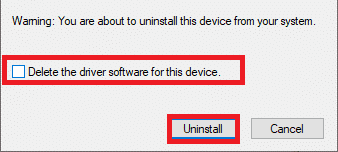
6. fişini çekinkontrol eden, denetleyici cihazdan.
7. O zamanlar, cihazı yeniden başlat.
8. ziyaret edin Sony PlayStationbellenim sayfasını güncelle ve üzerine tıklayın İndirmek buton.

9. Tıkla indirilen yükleyici dosyası yükleyiciyi yüklemek ve çalıştırmak için.

10. Tıklamak Evet komut isteminde.
11. seçin tercih edilen dil ve üzerine tıklayın TAMAM.
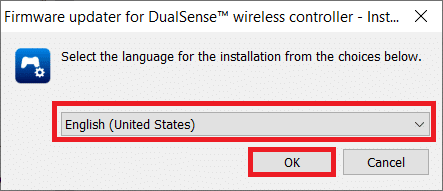
12. Tıklamak Sonraki > içinde Kurulum sihirbazı pencere.

13. Seçeneği seçin Lisans sözleşmesindeki şartları kabul ediyorum ve üzerine tıklayın Sonraki >.
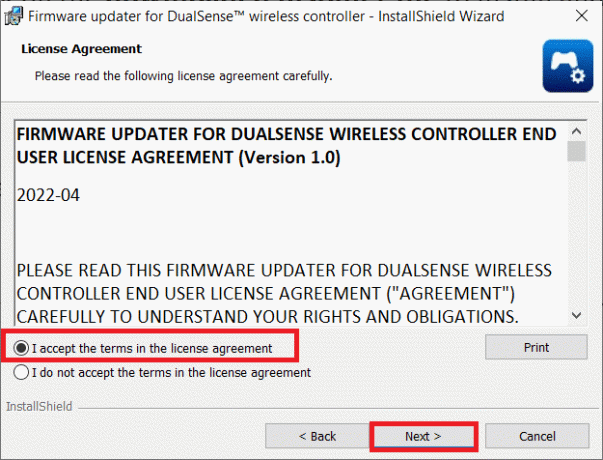
14. Tıklamak Sonraki > sonraki pencerede.
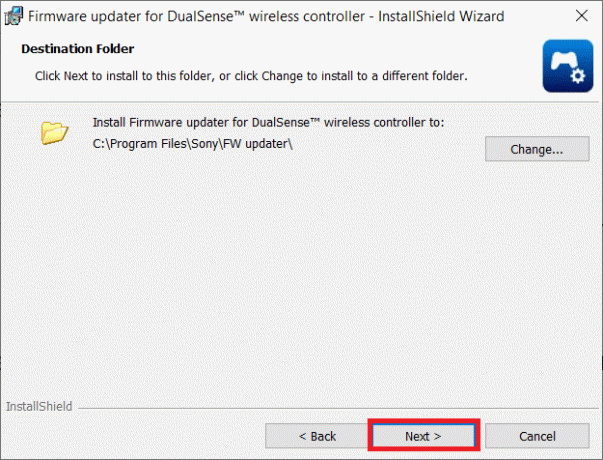
15. Tıklamak Düzenlemek.
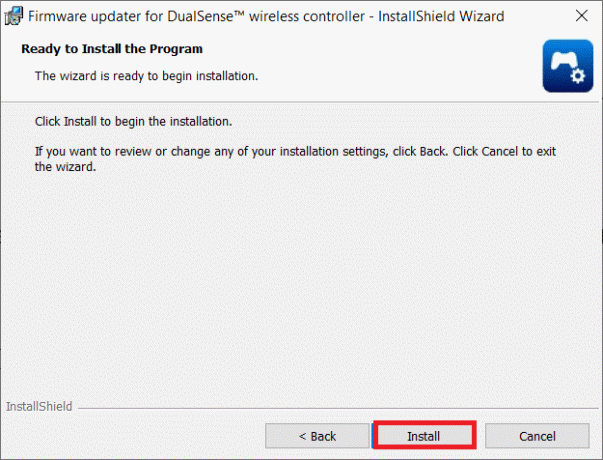
16. Seçeneği seçin Programı Başlat ve üzerine tıklayın Bitiş.
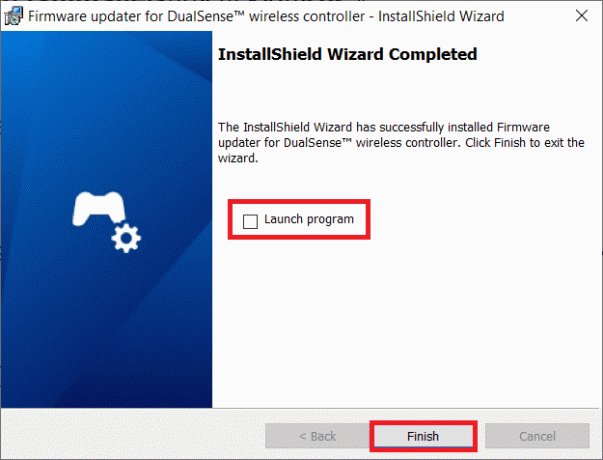
17. Şimdi, yeniden bağlan senin kontrolör bir USB kablosu kullanarak PC'nize.

18. Takip et ekran talimatları denetleyici ürün yazılımını güncellemek için.
Yöntem 3: Sistem Yazılımını Güncelle
Herhangi bir sorunu çözmek için konsol sistemini güncellemeyi de deneyebilirsiniz. PS4 denetleyicisinin yanıp sönen beyaz sorununu gidermek için aşağıdaki adımları izleyin:
1. Kapat en PS4 düğmesine basarak Güç düğmesi ön panelde.
2. Sonra senin PlayStation 4 kapalı, basılı tutun Güç düğmesi iki bip sesi duyulana kadar
3. bağla PS4 denetleyicisi USB aracılığıyla cihazınıza
4. Ardından, tuşuna basın Oyun istasyonubuton kontrolör üzerinde.
5. Güvenli modda olduğunuzda, seçin Sistem Yazılımını Güncelle.

Ayrıca Okuyun:Xbox One Kulaklığının Çalışmamasını Düzeltin
Yöntem 4: Güvenli Modu Kullan
Birçok PS4 sahibi, konsolu Güvenli Modda başlatmanın sorunu çözdüğünü fark eder. Güvenli Mod, cihazınızı yalnızca temel işlevlerle başlatmanıza olanak tanır. Güvenli moda girmek için aşağıdaki adımları izleyin ve PS4 denetleyicisinin yanıp sönen beyaz sorununu düzeltin.
Not: Bu seçenek PlayStation 4 verilerinizi ve ayarlarınızı silin. Emin olun verilerinizi kaydedin Bu yaklaşıma başlamadan önce doğru şekilde.
1. basın Güç düğmesi PS4'ün ön panelinde kapatmak.
2. Şimdi, basılı tutun Güç düğmesi iki bip sesi duyulana kadar
3. bağla PS4 denetleyicisi aracılığıyla USB senin için Oyun istasyonu.
4. Şimdi, basın Oyun istasyonu denetleyicideki düğmesine basın.
5. Güvenli moda girdikten sonra beşinci seçeneği seçin, Veritabanını Yeniden Oluştur.

6. bekle operasyon tamamlanacak ve sorunun çözülüp çözülmediğini kontrol edin.
Not: Veritabanını yeniden oluşturma başarısız olursa, şunları yapabilirsiniz: sistem yazılımınızı yükseltin önceki yöntemde olduğu gibi.
Önerilen:
- 30 En İyi Ücretsiz Chromecast Uygulaması
- Denetleyiciyi Klavyeye Eşleştirme
- PS4'ün Sürekli Kapanmasını Düzeltmenin 10 Yolu
- Fix InputMapper DS4'ü Özel Olarak Açamadı
Bu bilgiyi yararlı bulduğunuzu ve sorunu çözebildiğinizi umarız. PS4 denetleyicisi beyaz renkte yanıp sönüyor sorun. Lütfen hangi tekniğin sizin için en faydalı olduğunu bize bildirin. Herhangi bir sorunuz veya yorumunuz varsa lütfen aşağıdaki formu kullanın. Ayrıca, daha sonra ne öğrenmek istediğinizi bize bildirin.


